ИНФО
AGM решает четыре ключевые проблемы при работе с файлами:
Проблема 1: Файлы привязаны к вашему компьютеру
Решение в AGM: Ваши файлы доступны с любого устройства, где есть интернет.
Проблема 2: Нет прямого доступа к файлам подчиненных
Решение в AGM: Вы видите все рабочие файлы всех своих подчиненных без пересылки по почте.
Проблема 3: Риск утечки при увольнении подчиненного
Решение в AGM: отключение доступа при увольнении происходит автоматически.
Проблема 4: Риск потери информации при увольнении подчиненного
Решение в AGM: После увольнения все файлы остаются на своем месте, поскольку они привязаны к должности.
AGM — это единое безопасное пространство для хранения и работы с файлами, где вы всегда имеете полный контроль над информацией. Раздел «ИНФО» — место, где вы можете упорядочить все свои файлы, заметки и идеи.
Проблема 1: Файлы привязаны к вашему компьютеру
Решение в AGM: Ваши файлы доступны с любого устройства, где есть интернет.
Проблема 2: Нет прямого доступа к файлам подчиненных
Решение в AGM: Вы видите все рабочие файлы всех своих подчиненных без пересылки по почте.
Проблема 3: Риск утечки при увольнении подчиненного
Решение в AGM: отключение доступа при увольнении происходит автоматически.
Проблема 4: Риск потери информации при увольнении подчиненного
Решение в AGM: После увольнения все файлы остаются на своем месте, поскольку они привязаны к должности.
AGM — это единое безопасное пространство для хранения и работы с файлами, где вы всегда имеете полный контроль над информацией. Раздел «ИНФО» — место, где вы можете упорядочить все свои файлы, заметки и идеи.
В разделе «ИНФО» два подраздела: «Идеи» и «Архив».
В разделе «Идеи» вы можете сохранять свои идеи, URL–ссылки и иную оперативную информацию.
В разделе «Архив» вы можете сохранять рабочие файлы, которые могут понадобиться в будущем.
В разделе «Идеи» вы можете сохранять свои идеи, URL–ссылки и иную оперативную информацию.
В разделе «Архив» вы можете сохранять рабочие файлы, которые могут понадобиться в будущем.
Неоспоримое достоинство раздела «ИНФО» в том, что все описание файла всегда видно сразу.
Нажмите кнопку «изменить вид просмотра» справа вверху, чтобы увеличить или уменьшить вид.
Нажмите кнопку «изменить вид просмотра» справа вверху, чтобы увеличить или уменьшить вид.
В этом разделе можно сохранять не только файлы, но и URL-ссылки.
Чтобы перейти к просмотру URL-ссылки в правом окне, нажмите кнопку «развернуть» рядом с ссылкой.
Чтобы перейти к просмотру URL-ссылки в правом окне, нажмите кнопку «развернуть» рядом с ссылкой.
Как сохранить файл
1 способ: перейдите в актуальную папку раздела (или создайте ее) и перетяните в нее файл с рабочего стола компьютера.
2 способ: Нажмите кнопку «Файлы» (справа вверху) и укажите файл, который хотите сохранить.
1 способ: перейдите в актуальную папку раздела (или создайте ее) и перетяните в нее файл с рабочего стола компьютера.
2 способ: Нажмите кнопку «Файлы» (справа вверху) и укажите файл, который хотите сохранить.
Как сохранить файл без перехода в раздел «ИНФО»
Наведите мышкой на «ИНФО» — кнопка имеет левую и правую часть. Нажатие на левую часть открывает раздел «ИНФО».
Если нажать на правую часть кнопки, откроется панель с папками. Просто перетяните файлы с рабочего стола в эту панель.
Наведите мышкой на «ИНФО» — кнопка имеет левую и правую часть. Нажатие на левую часть открывает раздел «ИНФО».
Если нажать на правую часть кнопки, откроется панель с папками. Просто перетяните файлы с рабочего стола в эту панель.
Как создать заметку, документ AGM или сохранить URL-ссылку
Чтобы создать заметку или новый документ AGM, нажмите «Документ».
Чтобы сохранить URL-ссылку, скопируйте адрес страницы в браузере, перейдите в «Инфо», нажмите «Ссылка» и сохраните ее.
Чтобы создать заметку или новый документ AGM, нажмите «Документ».
Чтобы сохранить URL-ссылку, скопируйте адрес страницы в браузере, перейдите в «Инфо», нажмите «Ссылка» и сохраните ее.
Как создать документ AGM из любого файла или изображения
Нажмите «Создать документ» слева от изображения — вы перейдете в режим редактирования.
Нажмите «Создать документ» слева от изображения — вы перейдете в режим редактирования.
Группируйте информацию — это важно
Чтобы упорядочить информацию, создавайте группы.
Чтобы упорядочить информацию, создавайте группы.
Чтобы упорядочить файлы внутри группы, перетаскивайте их мышкой.
Чтобы переместить файл в другую папку или на рабочий стол компьютера, перетаскивайте их мышкой.
Чтобы переместить файл в другую папку или на рабочий стол компьютера, перетаскивайте их мышкой.
Важные файлы можно выделить
Чтобы это сделать, нажмите на иконку «флажок», выделенные таким образом файлы будут выделяться.
Чтобы это сделать, нажмите на иконку «флажок», выделенные таким образом файлы будут выделяться.
Устанавливайте напоминания самому себе
В указанный день вы получите напоминание и сможете продолжить работу с этим файлом или папкой.
Устанавливать напоминания можно как на файл, так и на папку.
В указанный день вы получите напоминание и сможете продолжить работу с этим файлом или папкой.
Устанавливать напоминания можно как на файл, так и на папку.
Действия с группами (папками)
Справа от групп есть иконка «+», она видна при наведении. Нажмите на «+» — появится меню действий.
Меню действий:
Документ — нажмите чтобы создать новую заметку или документ AGM в этой группе.
Ссылка — нажмите чтобы добавить URL-ссылку.
+Группа — нажмите, чтобы создать новую группу (папку).
+Подгруппа — нажмите, чтобы создать подгруппу.
Изменить — нажмите, если необходимо изменить название группы.
Важная группа — нажмите, чтобы отметить группу как важную.
Доступ к группе — нажмите чтобы дать доступ коллеге к этой группе и всем ее файлам.
Удалить — нажмите для быстрого удаления группы.
Справа от групп есть иконка «+», она видна при наведении. Нажмите на «+» — появится меню действий.
Меню действий:
Документ — нажмите чтобы создать новую заметку или документ AGM в этой группе.
Ссылка — нажмите чтобы добавить URL-ссылку.
+Группа — нажмите, чтобы создать новую группу (папку).
+Подгруппа — нажмите, чтобы создать подгруппу.
Изменить — нажмите, если необходимо изменить название группы.
Важная группа — нажмите, чтобы отметить группу как важную.
Доступ к группе — нажмите чтобы дать доступ коллеге к этой группе и всем ее файлам.
Удалить — нажмите для быстрого удаления группы.
Меню быстрого доступа к файлам
Недавние — нажмите, чтобы быстро увидеть все файлы с которыми вы работали в ближайшем времени.
Сегодня — нажмите, чтобы увидеть все файлы, у которых есть напоминания на сегодня.
Удаленные — нажмите, чтобы увидеть, найти и восстановить удаленные ранее файлы.
Недавние — нажмите, чтобы быстро увидеть все файлы с которыми вы работали в ближайшем времени.
Сегодня — нажмите, чтобы увидеть все файлы, у которых есть напоминания на сегодня.
Удаленные — нажмите, чтобы увидеть, найти и восстановить удаленные ранее файлы.
Важные моменты, которые вы должны знать
Все рабочие файлы привязаны к должности.
При переводе персоны на новую должность все файлы остаются на старой должности.
Руководители имеют доступ к файлам подчиненных.
Все рабочие файлы привязаны к должности.
При переводе персоны на новую должность все файлы остаются на старой должности.
Руководители имеют доступ к файлам подчиненных.
Быстрое объединение идей
Если перетянуть мышкой одну идею на другую, они объединятся в одну идею. Это удобно.
Если перетянуть мышкой одну идею на другую, они объединятся в одну идею. Это удобно.
Чтобы создать из идеи задачу, наведите на иконку действий и выберите «+Задача».
Чтобы приложить идею к уже существующей задаче в виде файла, выберите «К задаче».
Чтобы приложить идею к уже существующей задаче в виде файла, выберите «К задаче».
Чтобы поделиться идеей, выберите пункт «Поделиться идеей» и укажите коллегу, с которым вы хотите поделиться идеей.
Копия идеи будет переслана коллеге в папку «Входящие идеи» в его разделе «Инфо».
Копия идеи будет переслана коллеге в папку «Входящие идеи» в его разделе «Инфо».
Чтобы переслать идею в чате, выберите «Переслать в чат». Или перетащите идею в открытое окно чата.
Чтобы переслать идею по почте, выберите «Переслать по почте».
Чтобы сохранить идею на рабочий стол компьютера, выберите пункт «Скачать». Идея будет сохранена в виде файла PDF.
Чтобы опубликовать идею в Новостях, выберите «Новость».
Ваши выгоды
- Все ваши рабочие файлы будут находиться в облаке AGM.
- Вы будете иметь доступ к своим файлам с любого компьютера.
- Вы получите удобный предпросмотр – содержимое файла видно сразу, ориентироваться в содержании просто и удобно.
- Вам будет легко добавлять новые заметки и сохранять идеи.
- У вас будет полный доступ к файлам подчиненных.
- Файлы всегда привязаны к должности, а не к персоне и они не пропадают, если подчиненный увольняется.
- После увольнения подчиненный автоматически лишается доступа к информации.
- После назначения на должность подчиненный получает доступ ко всем файлам на своей должности.
- В два клика вы можете открыть доступ к любой из своих папок коллегам.